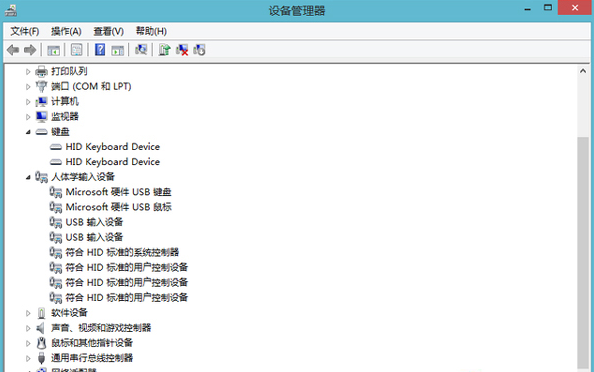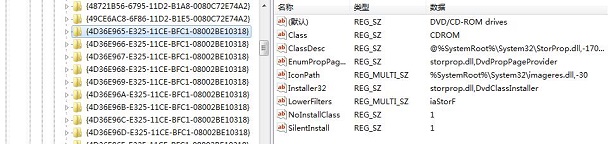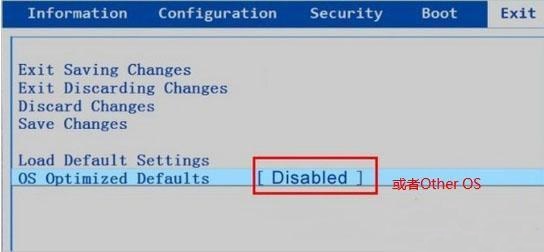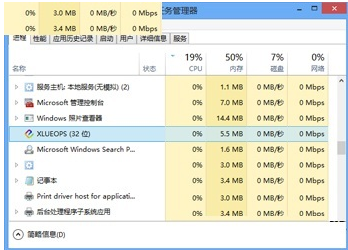win7win8系双统安装教程
时间:2024-11-07
win7系統下安裝win8系統其實非常的簡單,只需要解壓安裝鏡像就可以了,安裝時有選擇升級還是自定義,赭石只需要選擇自定義就行,都不需要特別麻煩的操作,下面來看看詳細的安裝升級方法吧。
win7win8系雙統安裝教程:
win7系統下可以安裝win8嗎?估計很多網友都有這樣的疑問。win7、win8各有優點,有些網友就想'腳踏兩只船“。那么今天我就教你們如何”腳踏兩只船“,有興趣的朋友過來看看吧
WIN7在使用上也是比較容易操作的,很多用戶都習慣兼容性強的win7操作系統。但是win8出來之後,有些用戶就被它新穎的界面吸引了。因此就想在win7系統下安裝win8系統。下面,我就給大家介紹一下安裝方法。
win7win8双系统怎么安装_win7win8系双统安装详细教程
1、劃分分區。在已有WIN7系統分區以外劃分一稍大點的分區,並激活為活動分區,至少要14G空間;
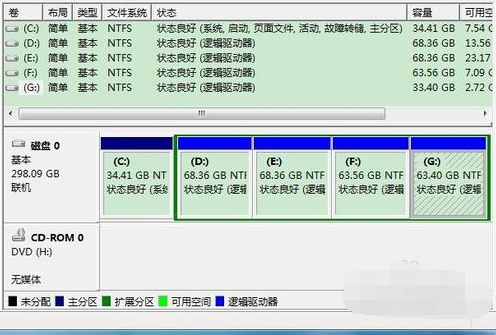 win7下安裝win8雙系統圖-1
win7下安裝win8雙系統圖-1
2、解壓安裝鏡像。提前將安裝鏡像ISO文件解壓出來,但不要放在欲裝WIN8的分區中;
 win7圖-2
win7圖-2
3、開始安裝。解壓win8系統的ISO文件後,找到sources文件夾,找到並雙擊其中的setup.exe程序:
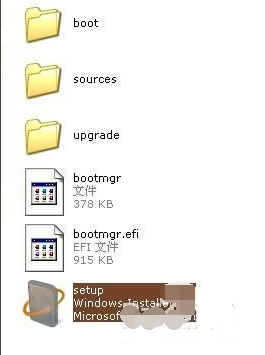 win7下安裝win8雙系統圖-3
win7下安裝win8雙系統圖-3
4、稍等一會彈出win8的安裝界面,首先還是和其它系統安裝時一樣,會看到“安裝程序正在複制臨時文件”的等待提示,稍等一會進行後續操作即可:
 win8圖-4
win8圖-4
5、然後,建議忽略更新:
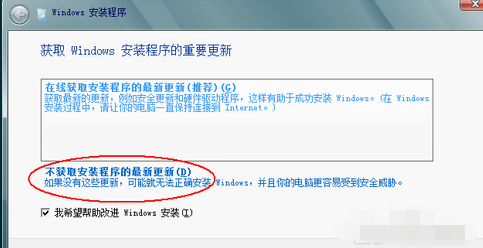 win7圖-5
win7圖-5
6、注意安裝過程中需要填寫激活碼才能繼續:
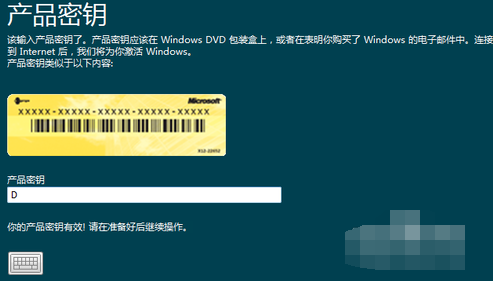 win8圖-6
win8圖-6
7、繼續下一步,和所有軟件和程序安裝一樣,是協議的界面,勾選上“我接受許可條款”後繼續下一步:
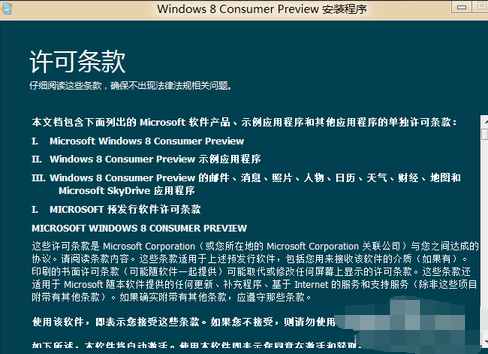 win7圖-7
win7圖-7
8、後面還會提示要選擇“升級”還是“自定義”,一定要選擇“自定義”:
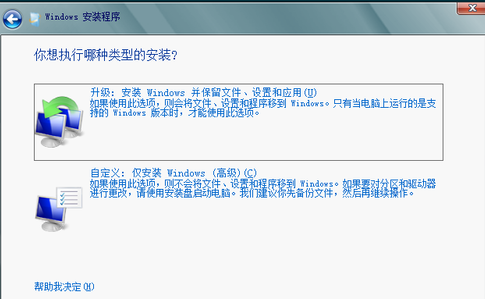 win8圖-8
win8圖-8
9、然後定位win8需要的分區,否則就不是安裝雙系統而是升級你的系統了;
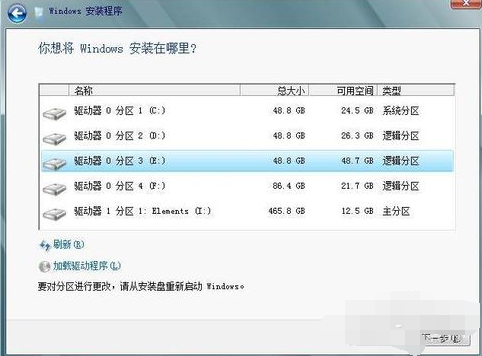 win8圖-9
win8圖-9
10、和安裝WIN7一樣,需要展開系統文件,這次比較慢,系統會動執行;
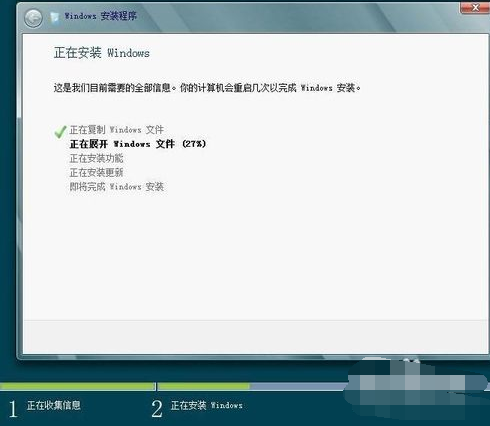 win8圖-10
win8圖-10
11、在安裝過程中系統還會自動重啟多次,最後進入界面前還會提示默認進入的系統,可以自行選擇;我們選擇了WIN8,出現WIN8漂亮的界面:
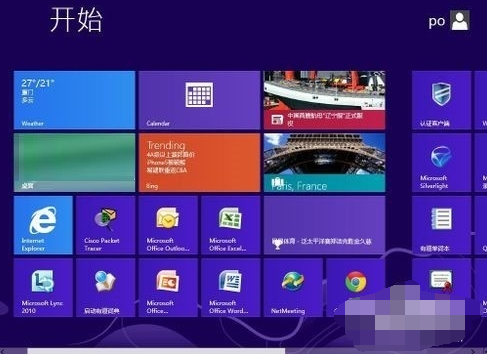 win8圖-11
win8圖-11
以上就是在win7系統下安裝win8的方法了,你學會了嗎
|
win8常见问题汇总 |
||||
|
系统选项变灰 |
蓝牙不见了 |
商店打不开 |
开机密码取消 | |
| 桌面视频设置 | 硬盘版安装 | 开始菜单消失 | win8升级win10 | |
| win8好用吗 | 双系统安装 | win7win8对比 | ||